Πώς να αποτρέψετε τη μετακίνηση γραφήματος / εικόνας / κουμπιού στο Excel;
Στο Excel, εισάγουμε πάντα ορισμένα αντικείμενα, όπως γραφήματα, εικόνες ή κουμπιά και ούτω καθεξής για να κάνουμε το φύλλο εργασίας πιο έντονο και καθαρό. Όμως, όταν σύρετε τα κελιά κάτω από αυτά τα αντικείμενα, τα κινούμενα αντικείμενα θα μετακινούνται ή θα αλλάζουν το μέγεθος με τα κελιά αυτόματα. Πώς θα μπορούσατε να αποτρέψετε την αλλαγή μεγέθους ή τη μετακίνηση αυτών των αντικειμένων στο Excel;
Αποτρέψτε τη μετακίνηση γραφήματος / εικόνας / κουμπιού στο Excel 2007/2010
Αποτρέψτε τη μετακίνηση γραφήματος / εικόνας / κουμπιού στο Excel 2013
 Αποτρέψτε τη μετακίνηση γραφήματος / εικόνας / κουμπιού στο Excel 2007/2010
Αποτρέψτε τη μετακίνηση γραφήματος / εικόνας / κουμπιού στο Excel 2007/2010
Εάν έχετε το Excel 2010/2007, μπορείτε να επιλύσετε αυτήν την εργασία με τα ακόλουθα βήματα:
1. Επιλέξτε το συγκεκριμένο αντικείμενο που θέλετε να αποτρέψετε από το μέγεθος ή τη μετακίνηση και κάντε κλικ στο Μορφή στην κορδέλα και, στη συνέχεια, κάντε κλικ στο  στο κουμπί Μέγεθος ομάδα, δείτε το στιγμιότυπο οθόνης:
στο κουμπί Μέγεθος ομάδα, δείτε το στιγμιότυπο οθόνης:

2. Στο αναδυόμενο διάλογο:
(1.) Στο Excel 2010, επιλέξτε Ιδιοκτησίες επιλογή από το αριστερό παράθυρο και, στη συνέχεια, ελέγξτε Μην μετακινείτε ή μεγεθύνετε με κελιά, δείτε το στιγμιότυπο οθόνης:
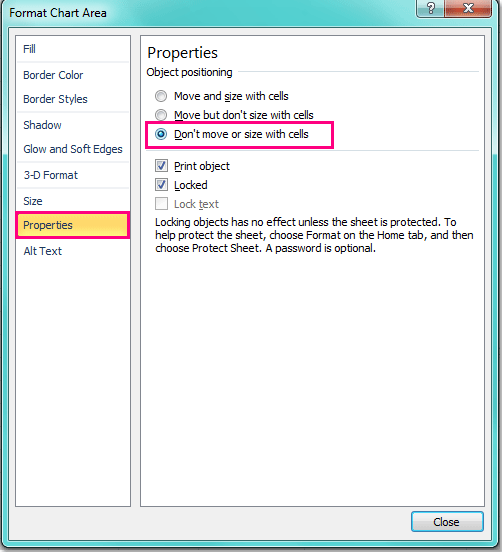
(2.) Στο Excel 2007, κάντε κλικ στο Ιδιοκτησίες καρτέλα και επιλέξτε Μην μετακινείτε ή μεγεθύνετε με κελιά επιλογή.
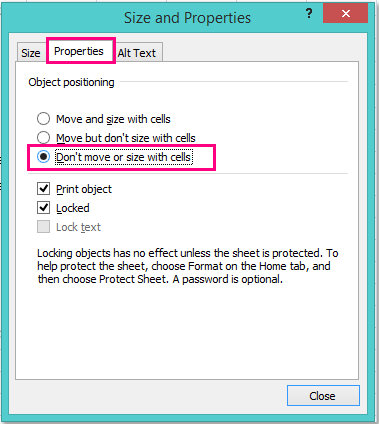
3. Στη συνέχεια κάντε κλικ στο κουμπί Κλεισιμο κουμπί και όταν σύρετε τα κελιά την επόμενη φορά, τα αντικείμενα δεν θα μετακινούνται ούτε θα αλλάζουν μέγεθος.
 Αποτρέψτε τη μετακίνηση γραφήματος / εικόνας / κουμπιού στο Excel 2013
Αποτρέψτε τη μετακίνηση γραφήματος / εικόνας / κουμπιού στο Excel 2013
Υπάρχουν μικρές διαφορές στη ρύθμιση των ιδιοτήτων στο Excel 2013 από το Excel 2007/2010, κάντε το ως εξής:
1. Επιλέξτε το συγκεκριμένο αντικείμενο που θέλετε να αποτρέψετε από το μέγεθος ή τη μετακίνηση και κάντε κλικ στο Μορφή στην κορδέλα και, στη συνέχεια, κάντε κλικ στο  στο κουμπί Μέγεθος ομάδα, δείτε το στιγμιότυπο οθόνης:
στο κουμπί Μέγεθος ομάδα, δείτε το στιγμιότυπο οθόνης:

2. Στο αναδυόμενο παράθυρο, κάντε κλικ στο Μέγεθος & ιδιότητες εικονίδιο και ελέγξτε Μην μετακινείτε ή μεγεθύνετε με κελιά κάτω από την επιλογή ΙΔΙΌΤΗΤΕΣ ενότητα, δείτε το στιγμιότυπο οθόνης:
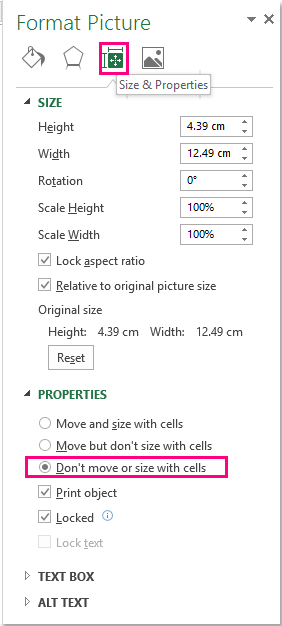
3. Αφού αλλάξετε τη ρύθμιση, κλείστε το παράθυρο.
Τα καλύτερα εργαλεία παραγωγικότητας γραφείου
Αυξήστε τις δεξιότητές σας στο Excel με τα Kutools για Excel και απολαύστε την αποτελεσματικότητα όπως ποτέ πριν. Το Kutools για Excel προσφέρει πάνω από 300 προηγμένες δυνατότητες για την ενίσχυση της παραγωγικότητας και την εξοικονόμηση χρόνου. Κάντε κλικ εδώ για να αποκτήσετε τη δυνατότητα που χρειάζεστε περισσότερο...

Το Office Tab φέρνει τη διεπαφή με καρτέλες στο Office και κάνει την εργασία σας πολύ πιο εύκολη
- Ενεργοποίηση επεξεργασίας και ανάγνωσης καρτελών σε Word, Excel, PowerPoint, Publisher, Access, Visio και Project.
- Ανοίξτε και δημιουργήστε πολλά έγγραφα σε νέες καρτέλες του ίδιου παραθύρου και όχι σε νέα παράθυρα.
- Αυξάνει την παραγωγικότητά σας κατά 50% και μειώνει εκατοντάδες κλικ του ποντικιού για εσάς κάθε μέρα!

